PS快速制作出心中的彩虹
出去拍照天气不好?没关系,我们可以在家用PS修出心中的彩虹,同时期望下一次的好天气^_^
先准备一张原图


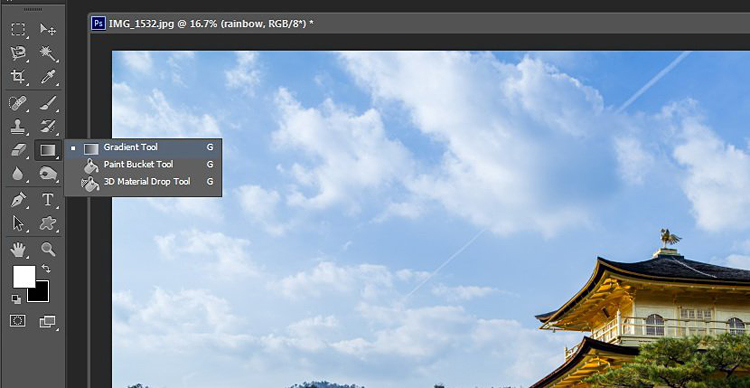
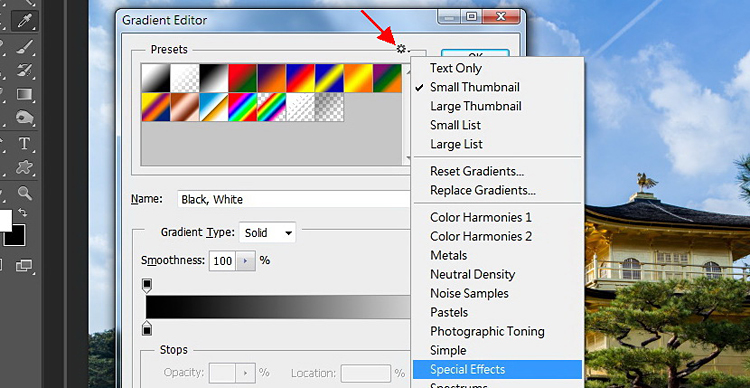
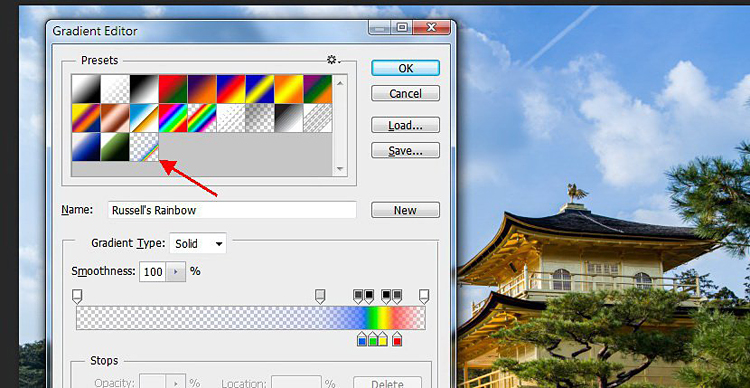
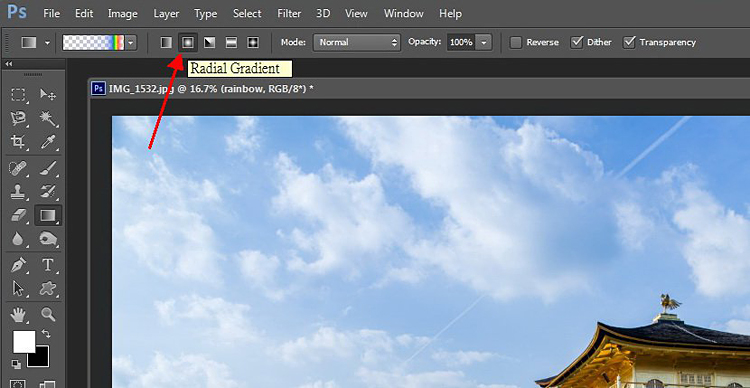
拉一个范围出来

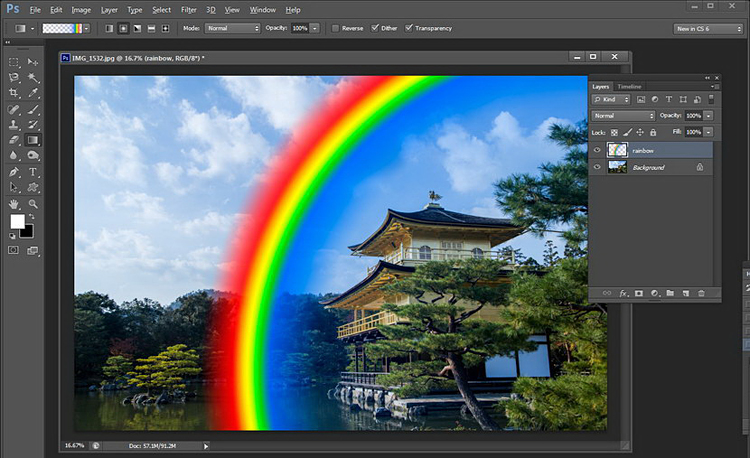
选择滤色模式
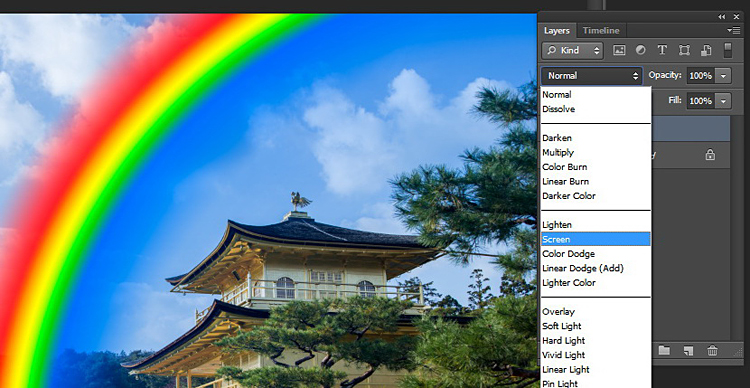
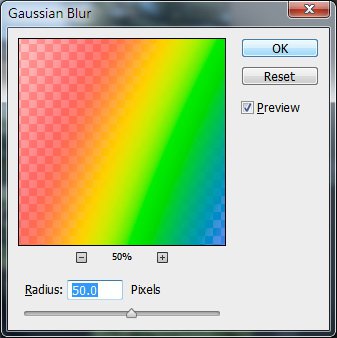
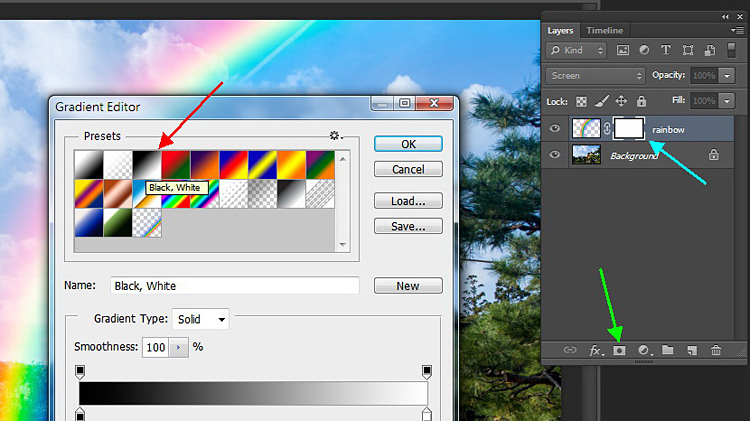
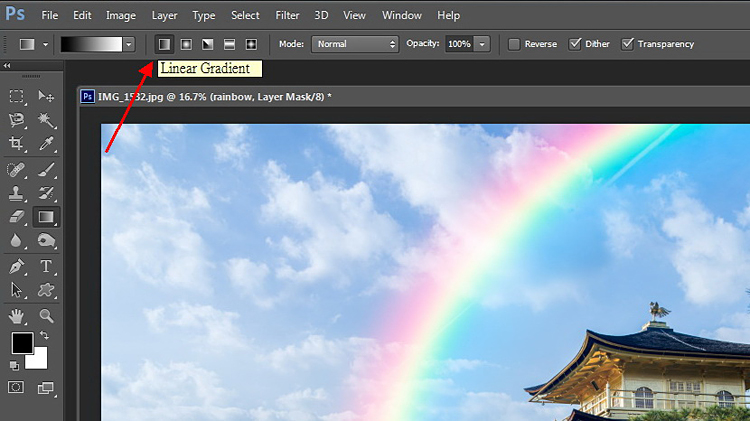




-

令人惊艳的日默瓦彩虹iPhone 13 Pro手机壳设计
2022-08-31 0
-

摄影艺术家Davy Evans 用有趣的彩虹色照片传达减塑宣言
2022-08-31 2
-

匈牙利艺术家László Lukácsi 用玻璃创作了令人惊叹的彩虹雕塑
2022-08-31 0
-

Expression系列棱镜键盘,为您的桌面增添了优雅的彩虹触感
2022-08-31 2
-

摄影师Jason Rinehart 捕捉到了双彩虹框住闪电的惊人景象
2022-08-31 1
-

英国艺术家Chloe Early 为我们带来了一片“彩虹废墟”
2022-08-31 1
-

在长曝光和攀岩技巧的加持下 该男子成为了照亮登山路的彩虹
2022-08-31 2
-
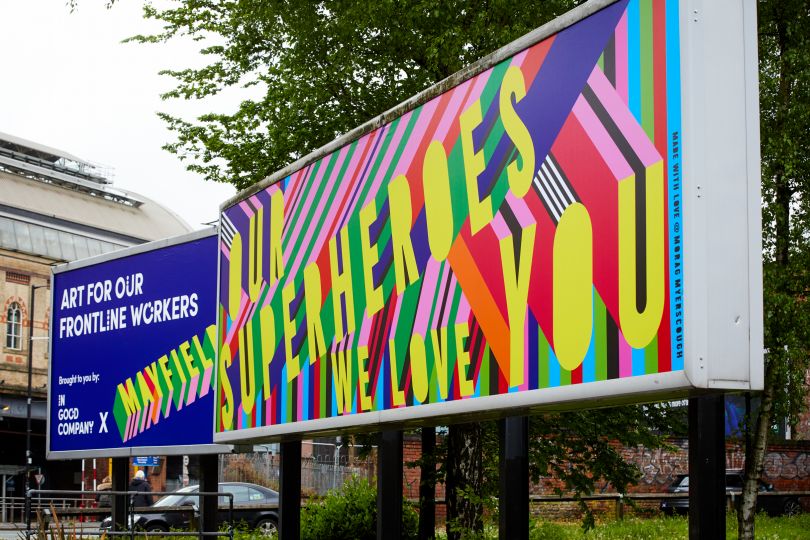
逐步扩延到曼彻斯特的彩虹艺术作品在向一线工人致敬
2022-08-31 1
-

朱莉的100天彩虹项目创意设计
2022-08-31 0
-

乐高彩虹色套装模型以包容性为产品设计理念
2022-08-31 3
-

墨西哥艺术家布里埃尔·达维的“彩虹”艺术装置
2022-09-01 1
-

彩虹便利贴设计,让你的日常工作更为轻松
2022-09-01 1
-

Andrew Faris 在纽约打造彩虹色的游泳池
2022-09-01 0
-

艺术家将伯明翰隧道改造成了彩虹异度空间
2022-09-01 1
-

艺术家HOTTEA 在威廉斯堡大桥创造了美丽的彩虹
2022-09-01 0
-

如何在Adobe Illustrator中创建多彩的复古风格的“彩虹”文本效果
2022-09-01 0
-

设计素材—活力四射的的彩虹纹理
2022-09-01 4
-

令人惊叹的彩虹地板在游泳池
2022-09-01 2
-

PS怎么给图片添加美丽的七色彩虹?
2022-09-02 8
-

PS给草地风景照添加一道彩虹
2022-09-03 7
-

人像后期进阶教程:PS打造唯美彩虹妆面
2022-09-04 11